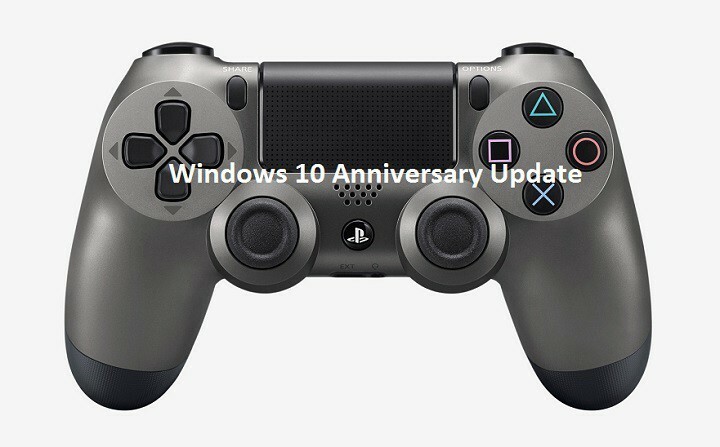Windows มีแถบเครื่องมือที่กำหนดไว้ล่วงหน้าซึ่งสามารถเข้าถึงได้ผ่านแถบงานของ Windows หนึ่งในแถบเครื่องมือเหล่านี้คือแถบเครื่องมือลิงก์ แถบเครื่องมือลิงก์ช่วยให้เราเข้าถึงหน้า "รายการโปรด" หรือ "บุ๊กมาร์ก" ในเว็บเบราว์เซอร์ได้ ขณะนี้ใน Windows 10 แถบเครื่องมือลิงก์รองรับส่วน "แถบรายการโปรด" ใน Internet Explorer เท่านั้น ไม่รองรับ Edge
ในบทความนี้ เราจะทำตามขั้นตอนบางประการเกี่ยวกับ วิธีเพิ่มแถบเครื่องมือลิงก์ใน Windows 10:
ขั้นตอนที่ 1:
คลิกขวาที่ทาสก์บาร์ของ Windows ไปที่ "แถบเครื่องมือ" และคลิกที่แถบเครื่องมือ "ลิงก์"
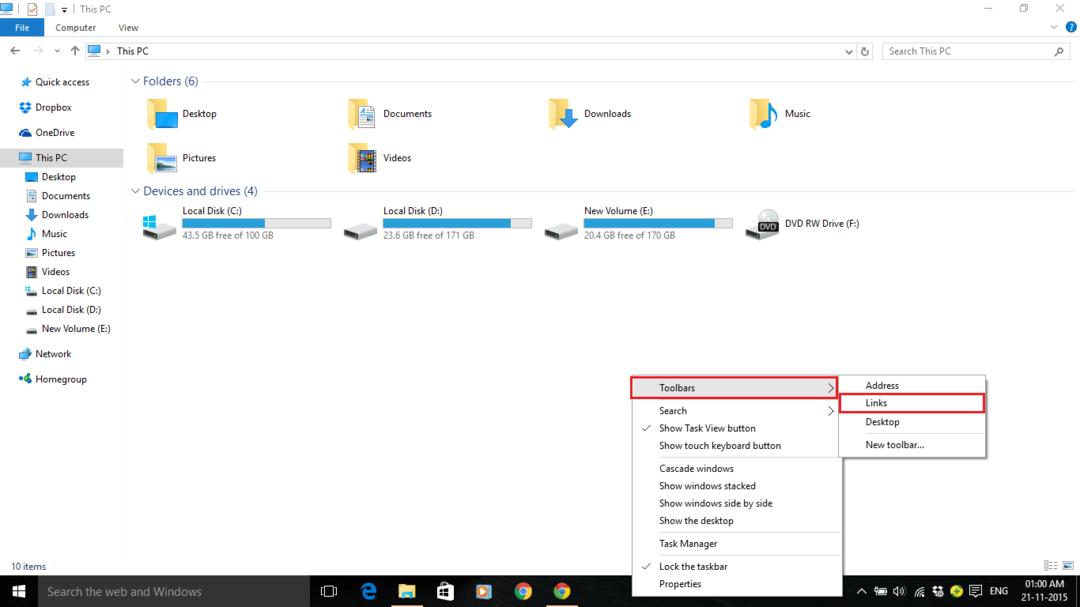
ขั้นตอนที่ 2:
แถบเครื่องมือลิงก์จะมาถึงแถบงาน Windows แต่ไอคอนจะไม่ปรากฏบนแถบงาน Windows ดังนั้นจึงสามารถเข้าถึงได้โดยใช้ไอคอน “»” เท่านั้น

ขั้นตอนที่ 3:
หากต้องการแสดงไอคอนบางส่วน คุณต้องตรวจสอบว่า Windows Taskbar ล็อกอยู่หรือไม่
หากทาสก์บาร์ของคุณถูกล็อค คุณสามารถลบออกได้โดยคลิกขวาที่ทาสก์บาร์ของ Windows และคลิกที่ “ล็อกแถบงาน”
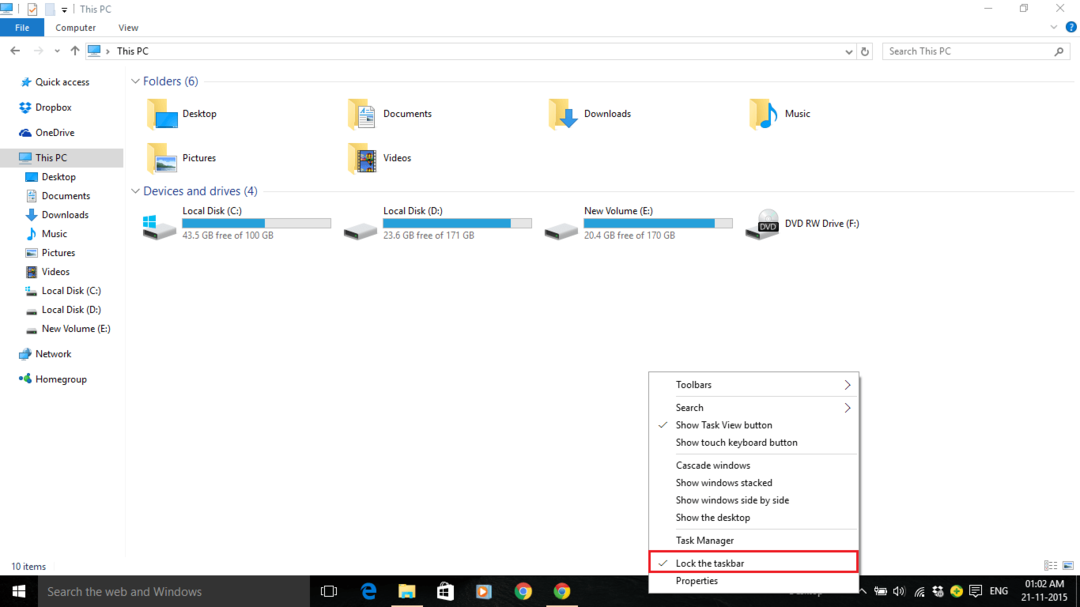
ดังนั้น Windows Taskbar ของคุณจะถูกปลดล็อก
ขั้นตอนที่ 4:
ตอนนี้คุณสามารถลากแถบเครื่องมือไปยังไอคอนที่ปักหมุดบนแถบงานของ Windows ได้แล้ว รายการแถบเครื่องมือจะแสดงบนแถบงานด้วยเช่นกัน คุณสามารถคลิกที่รายการเหล่านี้เพื่อเข้าถึงแอปพลิเคชัน
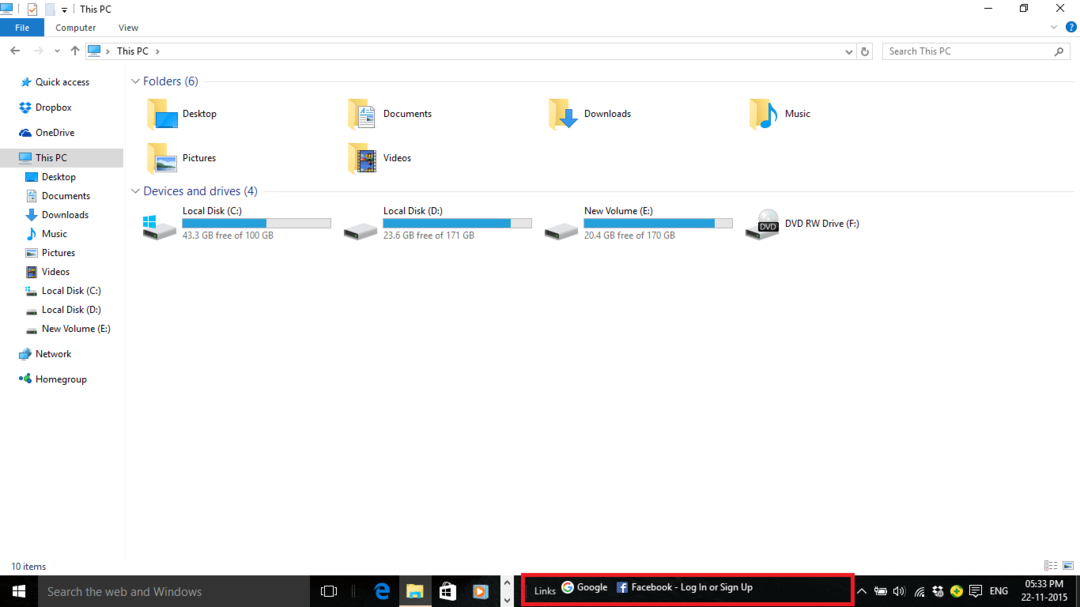
ขั้นตอนที่ 5:
การคลิกลิงก์ใดๆ จะนำคุณไปยังหน้าเว็บโดยใช้เบราว์เซอร์เริ่มต้น ตัวอย่างเช่น เราได้คลิกลิงก์ "Google" ลิงก์นี้จะแจ้งให้เว็บเบราว์เซอร์เริ่มต้นเปิดหน้าเว็บที่ระบุ
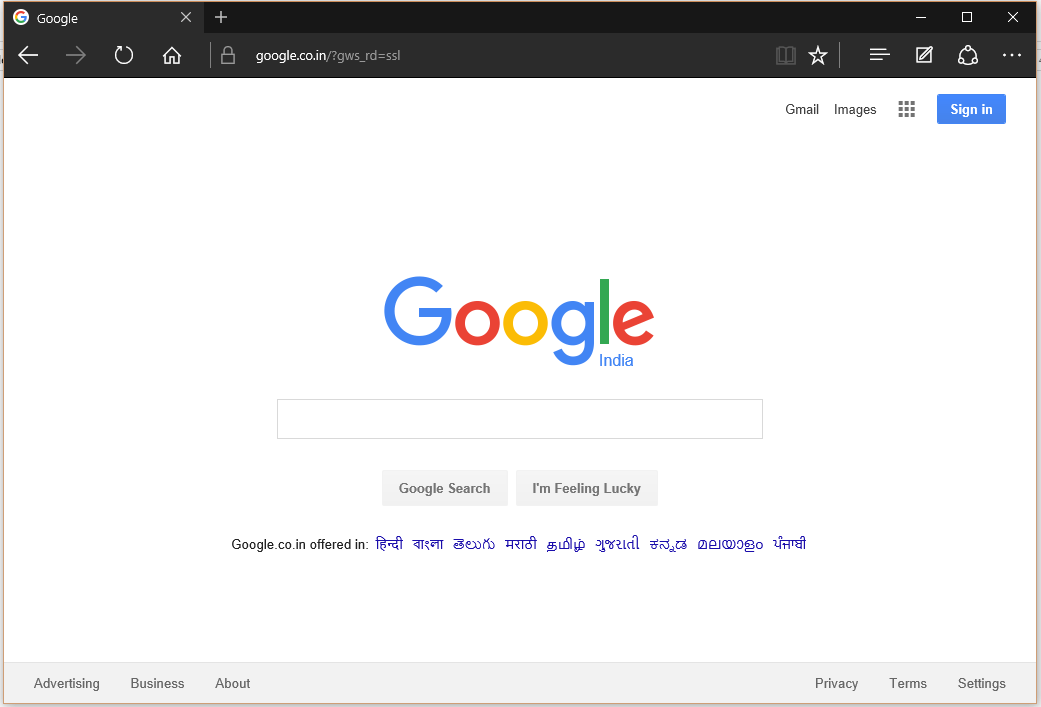
หมายเหตุ: คุณสามารถใช้แถบเครื่องมือเดสก์ท็อปได้อย่างมีประสิทธิภาพมากขึ้น หากคุณใช้ลิงก์โปรดหรือลิงก์ที่คั่นหน้าในเว็บเบราว์เซอร์ของคุณเป็นจำนวนขั้นต่ำ